Utiliza dos o más idiomas en el teclado de tu Android

La personalización en Android es un punto muy a destacar de este sistema operativo. En el apartado de los teclados no iba a ser menos, ya que cada vez podemos ajustar más el método de introducción de texto a nuestras necesidades.
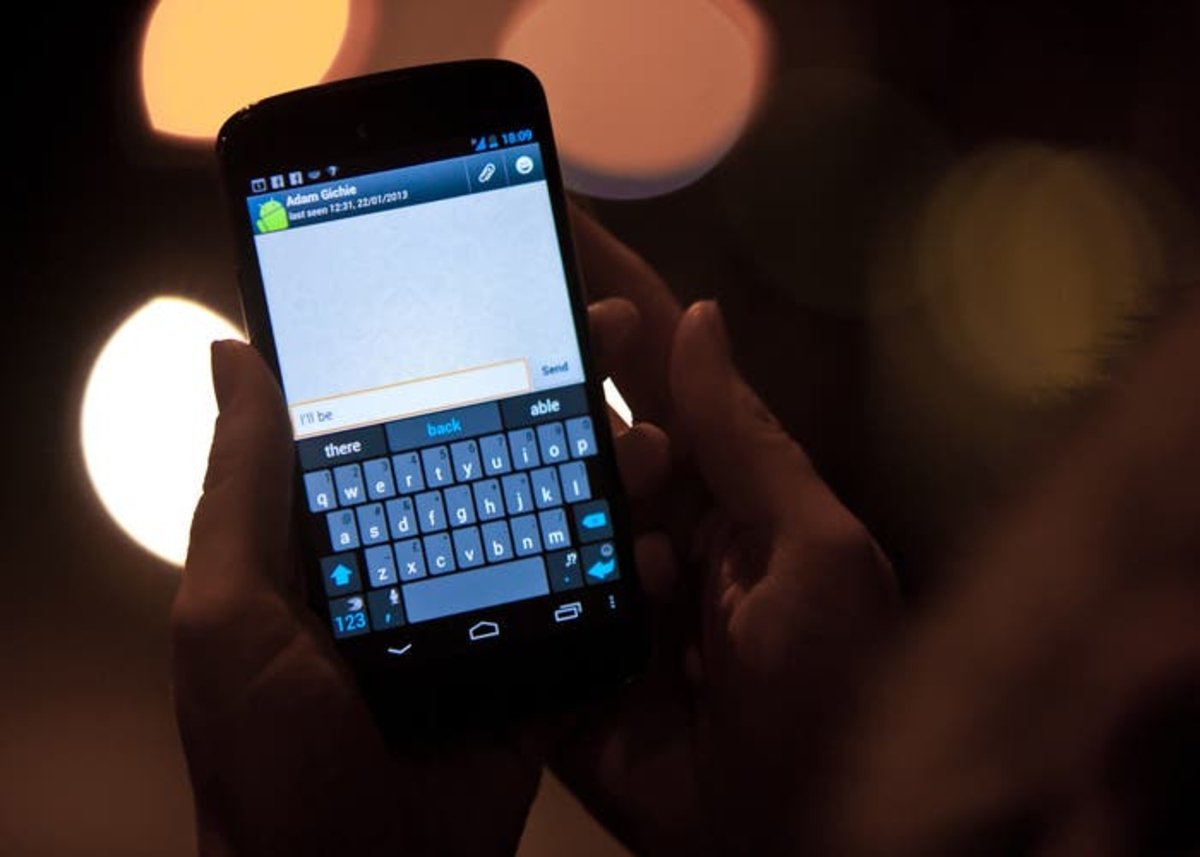
En Android disponemos de una gran cantidad de teclados increíblemente útiles y funcionales. Tenemos ejemplos tan conocidos como Swype o Swiftkey, o también teclados tan utilizados y útiles como el de Google.
En todos ellos normalmente tenemos la opción de utilizarlo en varios idiomas, de los cuales normalmente escogemos uno. Pero habrá usuarios que necesiten tener dos o más idiomas, ya que manejan varias lenguas o tienen contactos que no hablan la nuestra. Para estos casos hoy os enseñaremos a utilizar más de un idioma en el teclado de Google, en Swype y en Swiftkey.
En el teclado de Google
Probablemente el teclado de Google no sea el más completo ni el más personalizable, pero funciona a la perfección y es el favorito de muchos usuarios. Además, ya se puede probar en muchos dispositivos.
Para cambiar el idioma mantendremos pulsado en la tecla que está a la derecha del cambio numérico hasta que nos salga el icono de ajustes. Soltamos y nos dará a elegir entre ajustes del teclado o idiomas, por lo que seleccionaremos la segunda opción.
Una vez aquí, desmarcaremos la opción Usar idioma del sistema y marcaremos todos los idiomas que queramos utilizar en el teclado. Podremos escoger dos o incluso más.
Después, cuando vayamos al teclado y mantengamos pulsado sobre la barra espaciadora, nos aparecerá la lista con los idiomas. Escogemos el que queramos y ya podremos utilizarlo.
Google Play | Teclado de Google

En SwiftKey
Swiftkey es capaz de detectar el idioma en el que estamos escribiendo de una manera bastante asombrosa. Pero antes debemos seleccionar los idiomas que queremos utilizar.
Para ello, mantenemos pulsada la tecla numérica, vamos a ajustes y después seleccionamos idiomas. Una vez allí, descargamos todos los que nos interesen y los dejamos marcados para que el teclado sea capaz de detectarlos.
Google Play | Swiftkey
En Swype
Swype posiblemente sea el más completo en este apartado, ya que nos permite utilizar un solo idioma o dos de manera simultánea, algo que nos facilita mucho las cosas.
Para ello, pulsamos sobre la tecla especial de este teclado y vamos a ajustes. Después, en el apartado de idiomas descargaremos todos los que queramos. Seguidamente iremos al teclado y mantenemos pulsada la barra de espacio. Nos permitirá seleccionar un solo idioma o dos a la vez.
Google Play | Swype